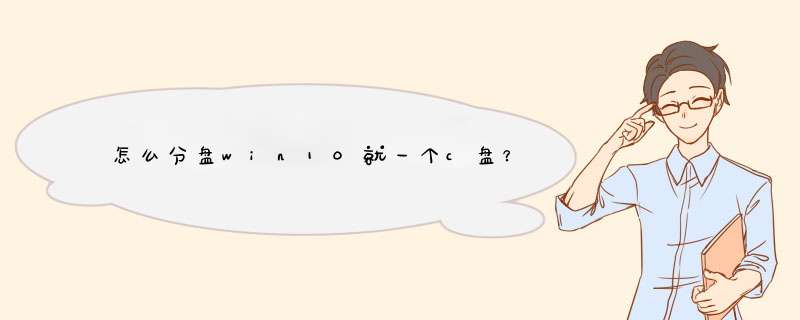
分盘win10就一个c盘的方法步骤如下:
1、首先将鼠标移动到【此电脑】,右键->【管理】。
2、在管理界面中,【储存】->【磁盘管理】,如下图所示。
3、右边鼠标移动C盘上右键,【压缩卷】。
4、然后输入需要新建磁盘的大小,注意压缩空间量必须小于可用压缩空间大小,否则会失败。
5、完成后,界面会出现一个黑色框10.00G未分配的磁盘,如下图所示就完成了。
一、首先,打开win10系统,在我的电脑中,可以看到此时电脑中只有“c”盘。
二、然后,在五桌面上右键点击“此电脑”,在右键菜单中选择“管理”,点击打开。
三、然后,在“计算机管理”界面左侧菜单选择“磁盘管理”,点击打开。
四、然后,在窗口中可以看到除了C盘以外的空白卷,右键点击空白卷。
五、然后,在右键菜单中选择“新建简单卷”,点击打开。
六、然后,在窗口中选择新建卷的大小。
七、然后,在窗口中选择新建卷的符号名称。
八、最后,回到我我的电脑中即可看到添加磁盘成功,问题解决。
欢迎分享,转载请注明来源:内存溢出

 微信扫一扫
微信扫一扫
 支付宝扫一扫
支付宝扫一扫
评论列表(0条)